练习 - 批量邀请来宾用户
批量邀请来宾用户
使用组织中的用户管理员帐户登录到 Microsoft Entra 管理中心。
在导航窗格中,选择“标识”。
在“用户”下,选择“所有用户”。
在“所有用户”屏幕的菜单上,选择“批量操作 - 批量邀请”。
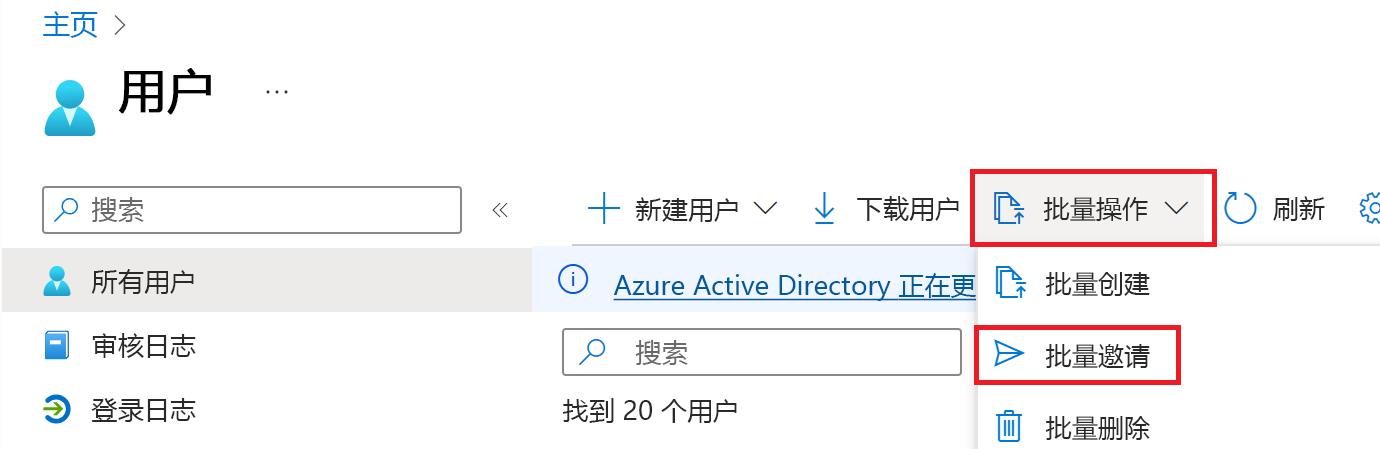
在“批量邀请用户”窗格中,选择“下载”到具有邀请属性的示例 CSV 模板。
使用编辑器查看 CSV 文件,查看模板。
注意
\- 要邀请的电子邮件地址 \- 将收到邀请的用户
\- 重定向 URL \- 用于在受邀用户接受邀请后将其转发到的 URL。打开 .csv 模板,为每个来宾用户添加一行。 必需的值为:

保存文件。
在“批量邀请用户”页中,在“上传 csv 文件”下,浏览找到该文件。 选择该 .csv 文件后,对其的验证就会开始。
验证文件内容后,你将看到“文件成功上传”。 如果有错误,必须修正错误,然后才能提交作业。
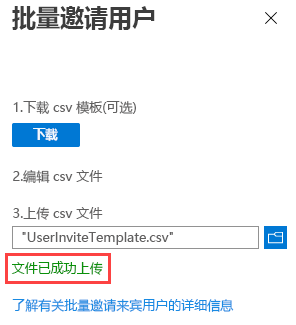
文件通过验证以后,请选择“提交”,开始用于添加邀请的 Azure 批量操作。
若要查看作业状态,请选择“查看每项操作的状态”。 也可在“活动”部分中选择“批量操作结果”。 要详细了解批量操作中每个行项,请选择“成功数”、“失败数”或“请求总数”列下的值 。 如果失败,则会列出失败原因。
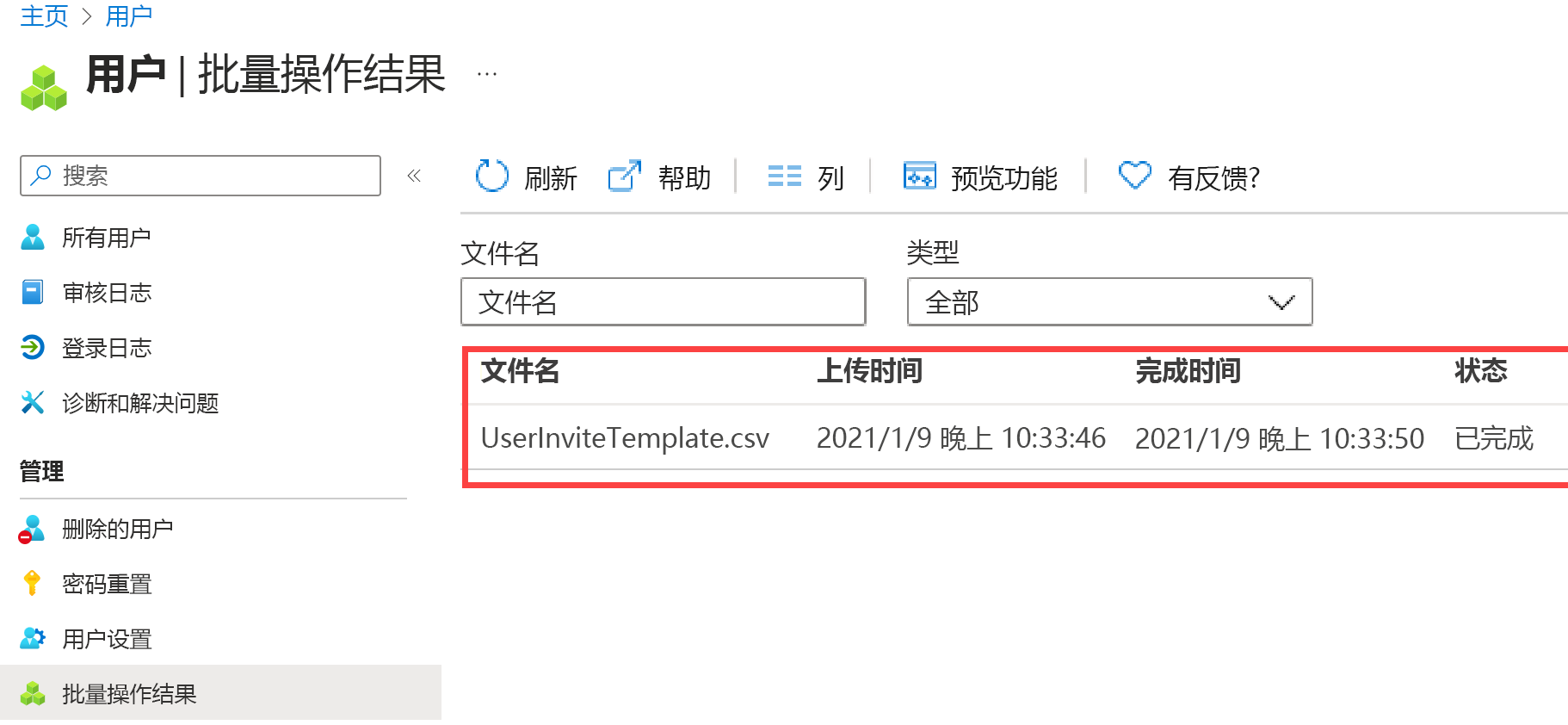
作业完成后,会显示一条通知,指出批量操作成功。